本文目录结构
本文章提供视频引导
Tmux介绍
传统的管理远程服务器方式是SSH远程服务器后,窗口的生命周期和SSH进程绑定,SSH终止后窗口会话也会终止,如果我们在办公环境回家后还希望能看到同样的窗口效果,默认的SSH会话窗口是不能完成的,这时我们就可以通过Tmux来管理窗口,它是一个多窗口的管理利器和它类似的功能还有Linux的Screen命令。除多窗口管理它还可以做一些投屏的功能,譬如两个人登录相同的服务器,其中A和B用户都登录相同的Tmux session ,其中一个用户(A)操可以看到另一个用户(B)操作过程,以下是笔者在服务器上操作,手机投屏的效果,真是非常的炫酷。
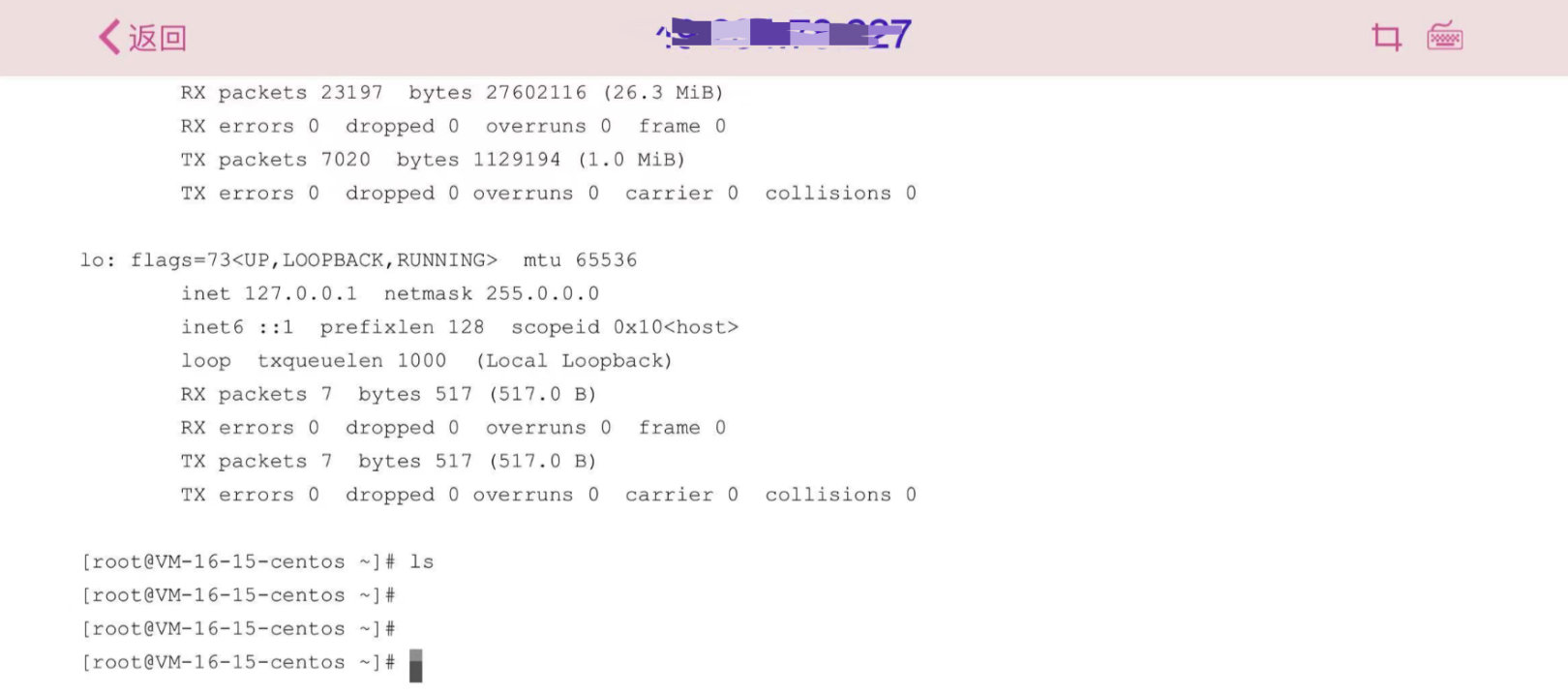
Tmux安装
Tmux支持多操作系统的发行版本,具体安装如下。
安装tmux
1 | # Ubuntu 或 Debian |
基本使用
通过tmux命令进入窗口环境。
1 | tmux |
进入后效果如下。
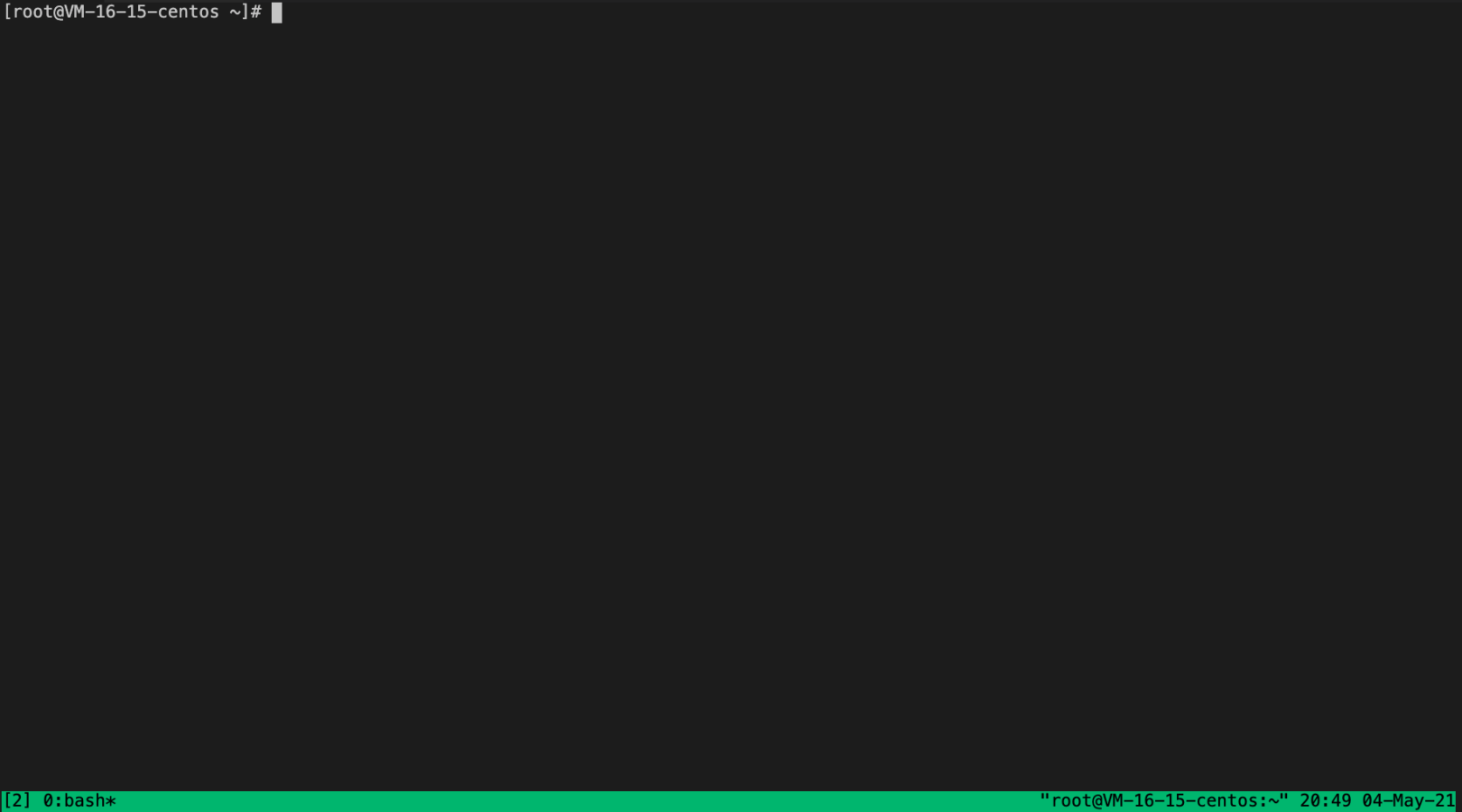
通过快捷键ctrl+b 再输入d退出,或者输入exit命令来退出Tmux窗口环境。
Tmux会话管理
- 新建会话
- 退出会话
- 查看会话 && 杀死会话
- 接入会话
- 切换会话
- 重命名会话
- 会话快捷键
新建会话
创建一个新的窗口,其中-s后接窗口会话名字
1 | tmux new -s <session-name> |
退出会话
在Tmux窗口中,输入ctrl+b 再输入d,或者用命令tmux detach来退出Tmux管理的窗口。
查看会话 && 杀死会话
可以输入tmux ls 或tmux list-session来查看会话。通过以下方式杀死会话。
1 | # 使用会话编号 |
接入会话
1 | tmux attach -t 0 接会话ID |
切换会话
1 | # 使用会话编号 |
重命名会话
1 | tmux rename-session -t 0 <new-name> |
会话快捷键
会话相关
1 | Ctrl+b d:退出当前会话 |
窗口相关
1 | Ctrl+b c:创建一个新窗口 |
窗口快捷键
1 | Ctrl+b %:分成左右两个窗格 |
Tmux窗口个管理
1 | # 划分上下两个窗格 |